Praėjo keleri metai nuo tada, kai „Samsung“ debiutavo „Bixby“ ir bijotasis „Bixby“ mygtukas kartu su „Galaxy S8“. Bendrovė užtruko iki 2019 m. Ši pakartotinio keitimo funkcija dabar galima visuose telefonuose, kuriuose yra „Bixby“ (arba šoninis) mygtukas, pradedant „Galaxy S8“ ir baigiant „S20“ modeliais. Štai kaip tai padaryti!
Šiame vadove naudojami produktai
- Dabartinis mėgstamiausias flagmanas: „Galaxy S20 +“ (1 000 USD „Samsung“)
- Žymus telefonas: „Galaxy Note 10+“ (1100 USD „Samsung“)
Ką daro pertvarkymas?
Perkėlimas reiškia, kad dabar galite paleisti bet kurią norimą programą, vieną kartą arba dukart paspaudę „Bixby“ mygtuką kairėje „Galaxy“ telefono pusėje. Jei norite įkelti „Google“ programą, fotoaparatą ar ką tik norite, dabar galite!
Kaip pakeisti „Bixby“ mygtuką
- Atviras Nustatymai.
- Slinkite žemyn ir palieskite Pažangios funkcijos.
-
Palieskite „Bixby“ klavišas.
 Šaltinis: „Android Central“
Šaltinis: „Android Central“ - Pasirinkite Dukart paspauskite, kad atidarytumėte „Bixby“.
- Įgalinti Naudokite vieną paspaudimą perjungti.
- Palieskite viduje Naudokite vieną paspaudimą srityje.
- Palieskite Atidarykite programą.
- Bakstelėkite Nustatymų mygtukas (krumpliaračio piktograma).
-
Pasirinkite norimą programą.
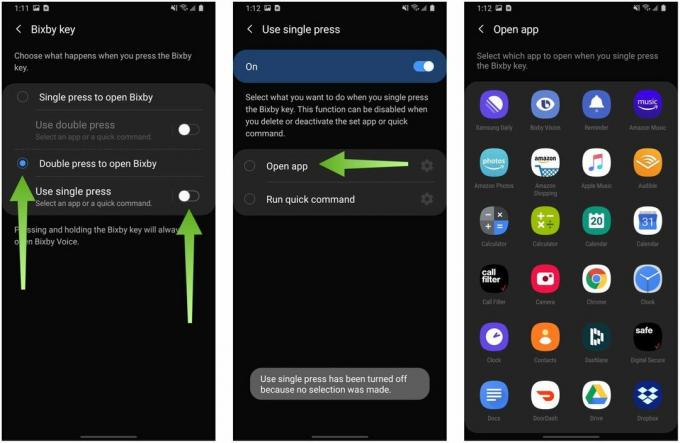 Šaltinis: „Android Central“
Šaltinis: „Android Central“
Viskas! Dabar galite dukart paspausti mygtuką „Bixby“, kad atidarytumėte programą, ir vienu paspaudimu, kad atidarytumėte viską, ko norite.
Ką daryti, jei noriu paleisti „greitą komandą“?
Be visų norimų programų atidarymo, „Samsung“ taip pat leidžia jums susieti „Bixby“ mygtuką, kad būtų paleista „greita“ komandą ", kuris yra iš anksto nustatytas„ Bixby “komandų skaičius, pvz.,„ įjungti žibintuvėlį “arba„ skambinti mamai “. Taip pat galite sukurti tavo paties. Štai kaip tai padaryti.
- Atviras Nustatymai.
- Palieskite Pažangios funkcijos.
-
Palieskite „Bixby“ klavišas.
 Šaltinis: „Android Central“
Šaltinis: „Android Central“ - Pasirinkite Dukart paspauskite, kad atidarytumėte „Bixby“.
- Įgalinti Naudokite vieną paspaudimą perjungti.
- Palieskite viduje Naudokite vieną paspaudimą srityje.
- Palieskite Vykdyti greitą komandą.
- Bakstelėkite Nustatymų mygtukas (krumpliaračio piktograma).
-
Palieskite Eikite į greitąsias komandas.
 Šaltinis: „Android Central“
Šaltinis: „Android Central“ - Pasirinkite vieną iš iš anksto sukurtų greitųjų komandų arba bakstelėkite Pliuso ženklas ekrano viršuje dešinėje, kad sukurtumėte savo.
- Įveskite a komandą į Biksbį.
- Palieskite pridėti komandą.
-
Pasirinkite iš galimų parinkčių: Pasirinkite komandą, Pasakykite komandą, Įveskite komandą. Pasirinkau komandą Pasirinkti.
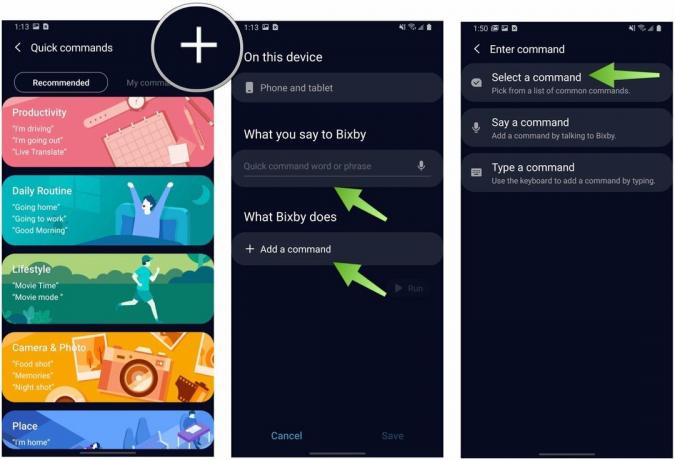 Šaltinis: „Android Central“
Šaltinis: „Android Central“ - Bakstelėkite norimą programą (Aš pasirinkau „Google Maps“).
- Pasirinkite iš iš anksto pasirinktas komandos, arba susikurkite savo komandą.
- Palieskite Bėk išbandyti.
-
Palieskite Sutaupyti kad išsaugotumėte greitą komandą.
 Šaltinis: „Android Central“
Šaltinis: „Android Central“
„Bixby“ sparčiosios komandos yra nuorodos, sujungiančios vieną ar daugiau „Bixby“ komandų į vieną frazę. „Bixby“ mygtuko pakeitimas tiesiogine to žodžio prasme suaktyvina vieną iš šių frazių ir išjudina ją. Todėl paspaudus mygtuką, galima daug nuveikti - įjungti telefoną į automobilio režimą, kuris išjungia „Wi-Fi“, įjungia „Bluetooth“, atidaro „Spotify“ ir leidžia grojaraštį, sumažina ryškumą ir kt. - arba tik vienas dalykas, pvz., Suaktyvinti „Google“ programą. Tai labai lanksti ir būtų naudinga atlikti daug eksperimentų, todėl išbandykite ir sužinokite, kas jums tinka.
Dabar yra būdas pakeisti „Bixby“ mygtuką, kad būtų paleista „Google“ padėjėja
Atsiprašome, kad palaidojote ledą, bet mūsų „XDA“ kūrėjų pašėlėjai surinko „Tasker“ kištuką, kuris leidžia jums iš tikrųjų pakeiskite „Bixby“ mygtuką, kad paleistumėte „Google“ padėjėją. Į tai įeina atsisiųsti programą ir pasirinkdami jį naudodamiesi aukščiau pateiktais veiksmais „apgaukite“ „Android“ paleisti „Google“ padėjėją, o ne pagrindinę „Google“ programą.
Ką ketinate atidaryti?
„Bixby“ mygtukas visada bus prieštaringas, tačiau dabar, kai jis yra pakartotinai pritaikomas, jis iš tikrųjų yra naudingas. Labai blogai, kad negalite tiesiogiai suaktyvinti „Google“ padėjėjo arba visiškai išjungti mygtuko, bet bent jau dabar... naudinga.
Ką jūs ketinate daryti tavo „Bixby“ mygtukas?
Danielis Baderis
Danielis Baderis yra „Android Central“ pagrindinis redaktorius. Kai jis tai rašo, ant galvos tuoj kris kalnas senų „Android“ telefonų, tačiau jo dogas jį apsaugos. Jis geria per daug kavos ir miega per mažai. Jis stebisi, ar yra sąsaja.
Jeramy Johnsonas
Jeramy didžiuojasi galėdamas padėti Laikyk Ostiną keistą ir mėgsta žygius kalvotoje Teksaso dalyje su pusryčių tako kiekvienoje rankoje. Kai jis nerašo apie išmaniųjų namų įtaisus ir nešiojamus daiktus, jis gina savo santykius su protingais balso padėjėjais savo šeimoje. Galite sekti jį „Twitter“ adresu @jeramyutgw.
